Publicado en 18 de enero, 2020
Cómo utilizar Google Tez para realizar pagos en la India
Google acaba de lanzar una nueva aplicación de pago llamada Tez en la India. La aplicación le permite enviar y recibir dinero directamente en sus cuentas bancarias sin necesidad de usar una billetera en línea. También le permite realizar pagos a comerciantes tanto fuera de línea como en línea. La aplicación utiliza la interfaz de pago unificada o UPI para realizar estas tareas. Si usted vive en la India, por ahora, debe haber oído hablar de UPI antes. Básicamente, es una iniciativa de la Corporación Nacional de Pagos de la India (NPCI) para ofrecer un método de pago seguro que funciona instantáneamente. Hay muchas aplicaciones populares en la Play Store que utilizan esta pasarela de pago. Algunos de los más populares son PhonePe y la aplicación BHIM de NPIC.
Aparte de esto, la mayoría de los bancos de la India han lanzado sus propias aplicaciones basadas en UPI. Lo más probable es que algunos de ustedes ya estén usando una aplicación basada en UPI. Ahora, con Tez en el mercado, la pregunta es, ¿debes cambiar a ella o no? Bueno, eso es lo que trataremos de responder en este artículo. Primero, pasaremos por el proceso de instalación. Una vez que terminemos de configurar Tez, aprenderemos a usar esta aplicación, y echaremos un vistazo a sus principales características. Al final del artículo, estoy seguro de que podrás decidir, si usar Tez o no, por ti mismo.
Nota : Tez está disponible tanto para Android como para iOS. Estoy usando mi dispositivo Android (OnePlus 3) para este tutorial, pero el proceso será similar para ambos sistemas operativos.
Configurar Tez en Android o iOS
Si alguna vez ha utilizado una aplicación basada en UPI, sabrá lo fácil que es configurar una aplicación de este tipo. Así que, vamos a entrar en los escalones.
1. Descargue e instale la aplicación Tez haciendo clic en el enlace (Android, iOS), o busque Tez en Play Store / App Store y descárguelo desde allí.
2. Una vez instalada, ejecute la aplicación y elija su idioma para comenzar . Además del inglés y el hindi, también hay un par de idiomas estatales entre los que puedes elegir. Una vez hecha la elección, pulse la «flecha siguiente» que se encuentra en la esquina superior derecha de su dispositivo .
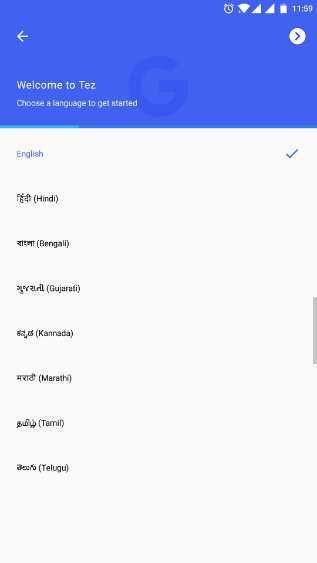
3. Aquí introduzca su número de móvil registrado en su banco y pulse sobre la siguiente flecha. Ahora, la aplicación te pedirá que le concedas ciertos permisos. 3. Pulse sobre Permitir todos los permisos.
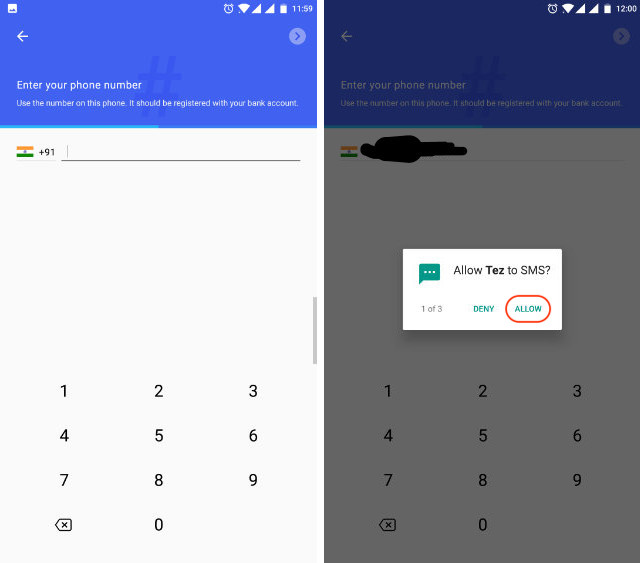
4. En esta página, Google le pedirá que elija su cuenta de correo electrónico que se utilizará para crear su ID de UPI . Pulse sobre la flecha hacia abajo y seleccione la que desee utilizar.
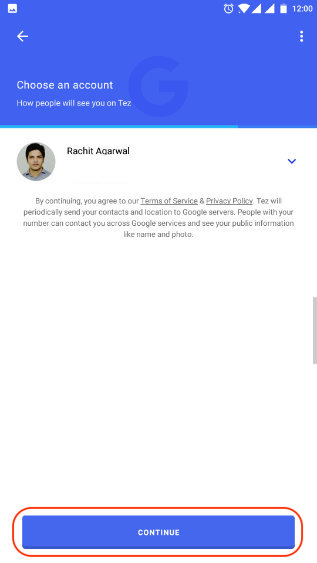
5. Aquí, puede elegir entre desbloquear la aplicación utilizando el bloqueo de pantalla o establecer un PIN separado . Esto se usará para desbloquear la aplicación cada vez que la ejecute. He decidido crear un nuevo PIN de Google, pero puedes elegir cualquiera de las dos opciones.
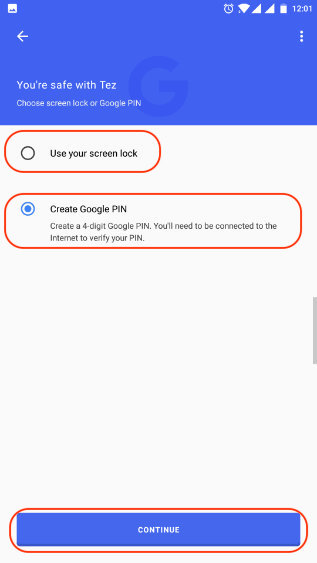
6. Ahora, estamos dentro de la aplicación. Aquí, primero Google te dará alguna información sobre la aplicación. Puedes omitirlas pulsando en tu pantalla, ya que de todos modos las revisaremos.
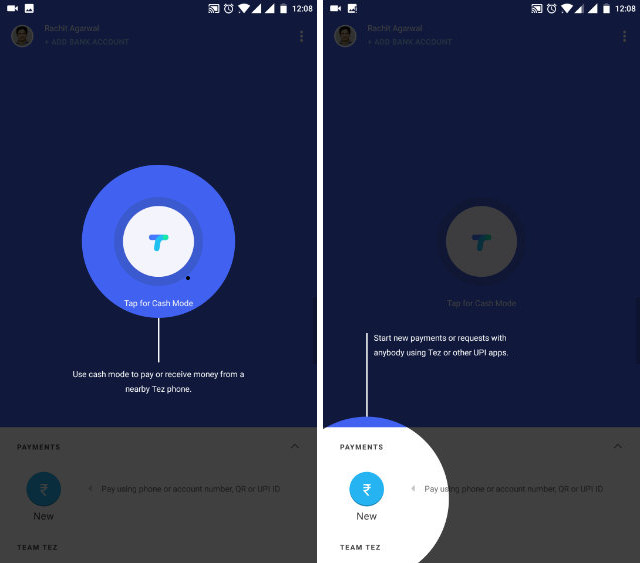
7. Ahora, lo primero que tenemos que hacer es añadir nuestra cuenta bancaria. Pulse sobre el botón «AÑADIR CUENTA BANCARIA» en la esquina superior izquierda de su dispositivo y seleccione su banco.
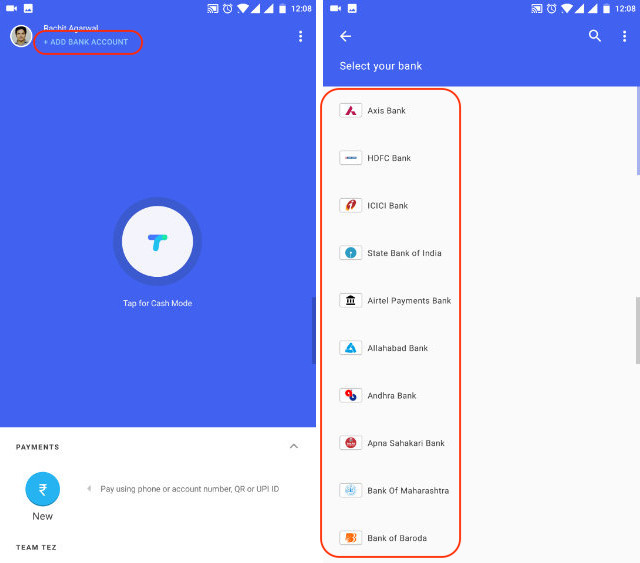
Ahora crearemos un PIN UPI que se utilizará para autenticar la transacción. El proceso de configuración será diferente para las personas que ya han creado un PIN UPI y para las que no lo han hecho. Por lo tanto, vamos a echar un vistazo a ambos por separado.
Usuarios que ya han creado un PIN UPI
8. Después de haber seleccionado su banco en el paso 7, la aplicación le informará que ya ha creado un PIN UPI. Simplemente pulse sobre el botón «ENTER UPI PIN» en la parte inferior e introduzca su PIN para acceder a su cuenta.
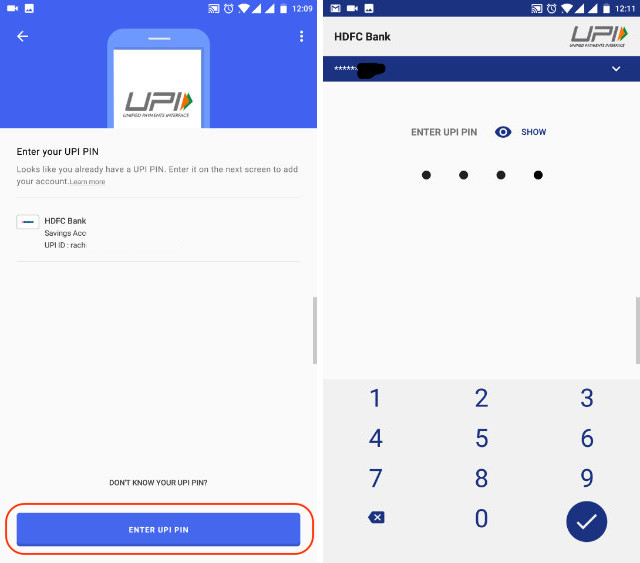
Usuarios que no han creado un PIN UPI
9. Después de haber seleccionado su banco en el paso 7, la aplicación le pedirá que cree su PIN UPI. Pulse sobre el botón «Continuar». En la página siguiente, se le pedirá que ingrese la información de su tarjeta de débito . Simplemente introduzca la información necesaria y pulse sobre la flecha siguiente.
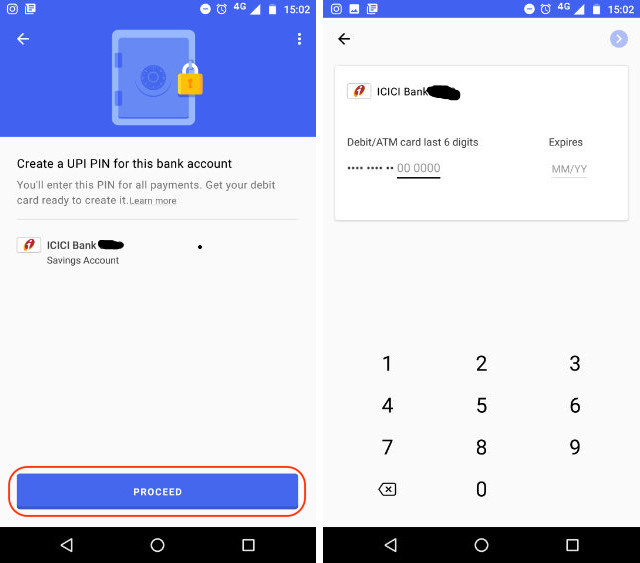
10. Su banco le enviará un OTP para confirmar la adición de su tarjeta de débito. Introduzca la OTP y luego introduzca el PIN que desea crear . Confirme el PIN en el siguiente paso y listo.
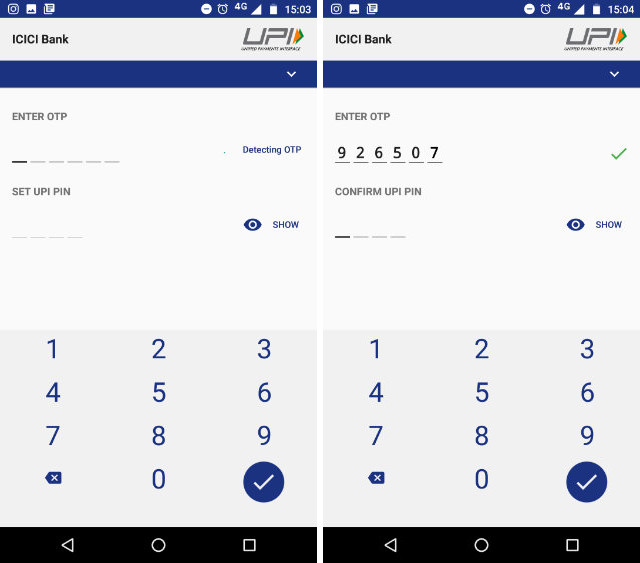
Cómo usar Tez para enviar y recibir dinero
Ahora, hay muchas maneras de enviar o recibir dinero usando Tez. La mejor parte es que además de incluir todos los métodos de pago habituales de UPI, Google ha incluido un método de pago muy innovador que le permite enviar o recibir dinero de una persona cercana sin revelar la información de la cuenta o el número de teléfono del otro. Así que vamos a ver todas las diferentes maneras en que puedes enviar dinero usando Tez.
Uso de la información de la cuenta
1. Este es el método más convencional para enviar o recibir dinero. Para ello, basta con pulsar sobre el botón «Nuevo» presente en la esquina inferior izquierda de la pantalla y seleccionar el número de cuenta.
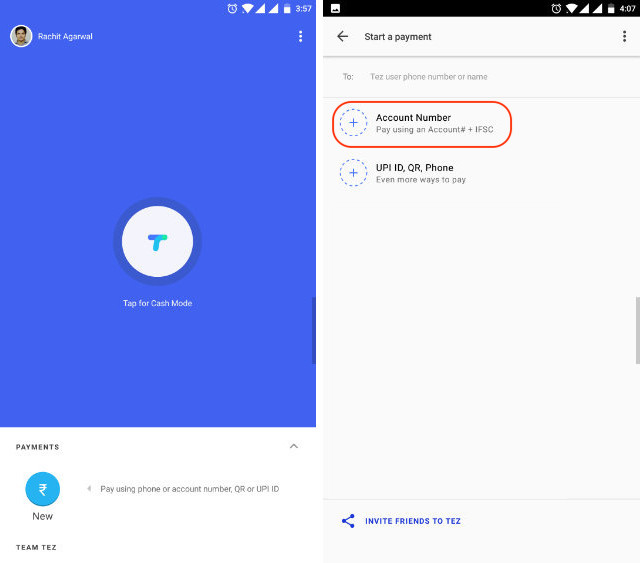
2.Aquí, añada la información de la cuenta y luego pulse «Continuar» . Ahora, usted puede agregar la cantidad de dinero que desea enviar. También puede añadir una nota para recordar por qué realizó estas operaciones. Ahora sólo presiona el botón «okay» en la parte inferior derecha de la córnea r.
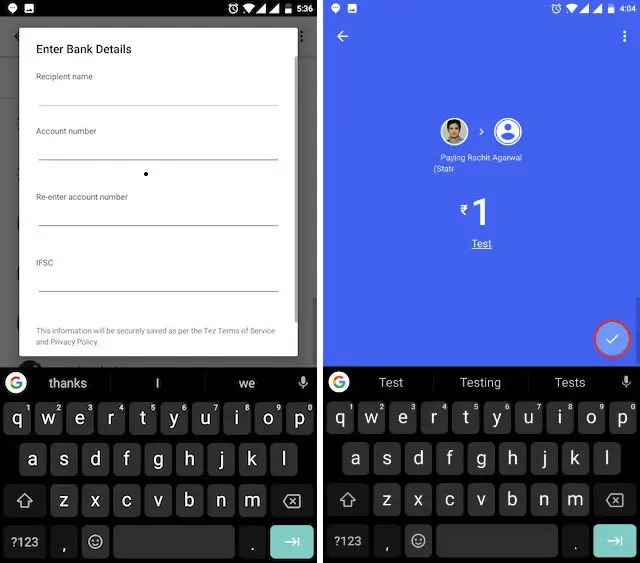
3. Pulse sobre «Proceder al pago» e introduzca su PIN UPI para confirmar . El pago se hará efectivo. Una vez realizado el pago, esta cuenta se añadirá a su aplicación. A partir de la próxima vez, puede hacer clic en la información añadida para enviar el dinero.
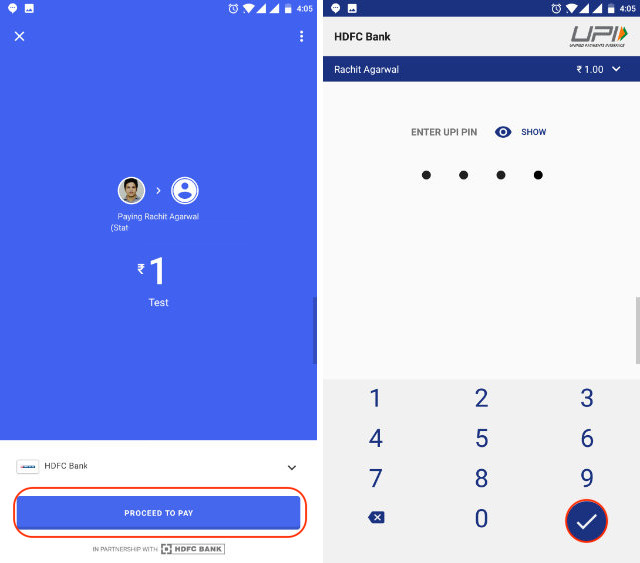
Uso del ID de UPI
1. Para enviar dinero utilizando el ID de UPI, necesitará saber el ID de UPI de esa persona. Su ID de UPI se genera cada vez que se registra en una aplicación soportada por UPI como Tez. Para ver su ID de UPI en Tez , sólo pulse sobre su nombre en la esquina superior derecha . Usted puede compartir su ID de UPI con cualquier persona de quien quiera recibir el dinero.
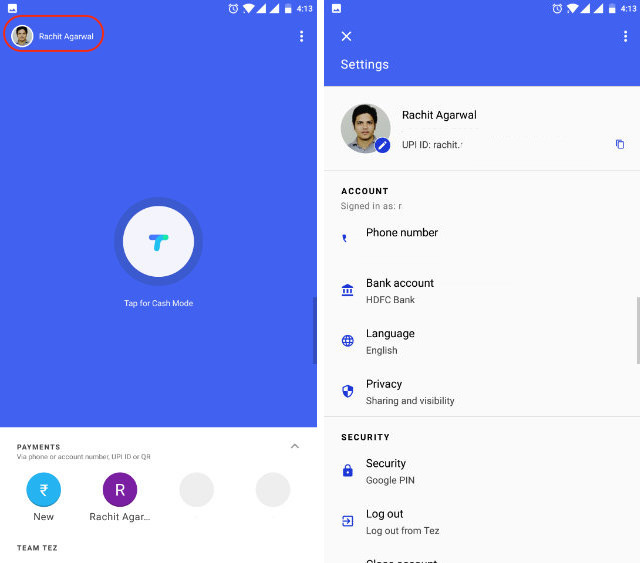
2. Para enviar dinero, En la nueva página, pulse sobre la opción «UPI ID, QR, Phone» y luego seleccione UPI ID .
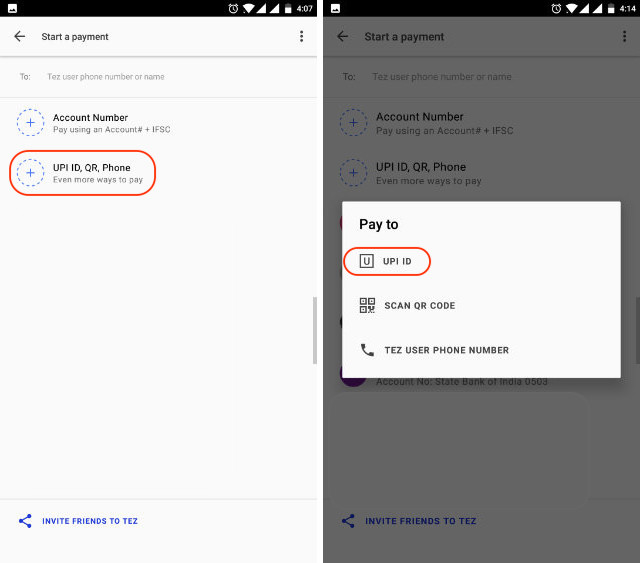
3. Introduzca el ID de UPI de la persona a la que desea enviar dinero y pulse «verificar». La aplicación verificará el ID de UPI. Simplemente presione OK y será redirigido a la página de transacciones. Aquí pulse sobre «Pagar» para enviar dinero y «Solicitar» para recibir dinero . Una vez que haya pulsado pagar, el proceso será similar a los pasos 2 y 3 del método anterior.
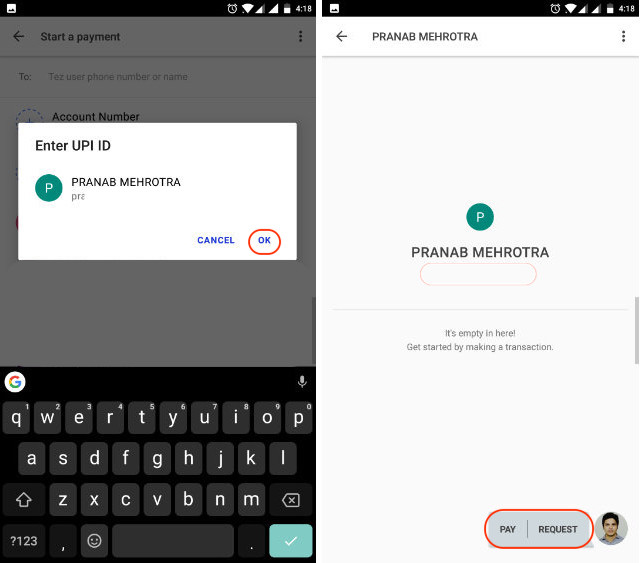
Uso del código QR
1. Pulse sobre el menú de 3 puntos en la esquina superior derecha y pulse sobre el código » Scan QR «. Por cierto, aquí también puedes pulsar sobre el botón mostrar «QR Code» y la aplicación mostrará tu propio código QR que puedes usar para recibir dinero. Una vez que pulse sobre la opción «Scan QR», la aplicación abrirá un escáner para escanear el código. Después de un escaneo exitoso, la aplicación rellenará automáticamente la información de pago. Sólo tiene que introducir el dinero y proceder con el pago como lo hicimos antes.
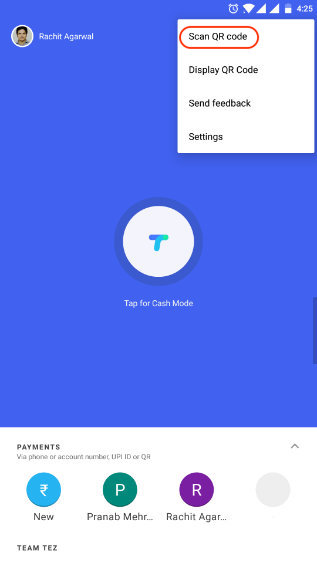
Uso del número de teléfono
1. Usted puede enviar dinero directamente usando sólo el número de teléfono de los usuarios que ya están en Tez. Simplemente pulse sobre el botón «Nuevo» y seleccione la opción «Teléfono» .
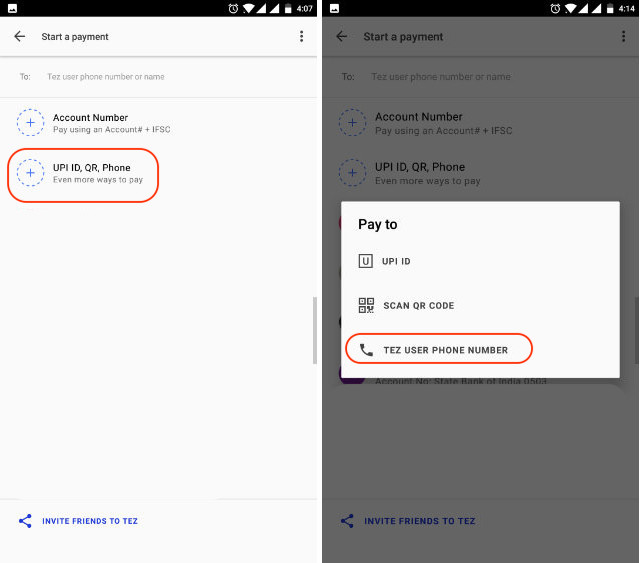
2. Introduzca el número de teléfono y pulse «Verificar» . Al igual que antes, proceda con el proceso y complete la transacción.
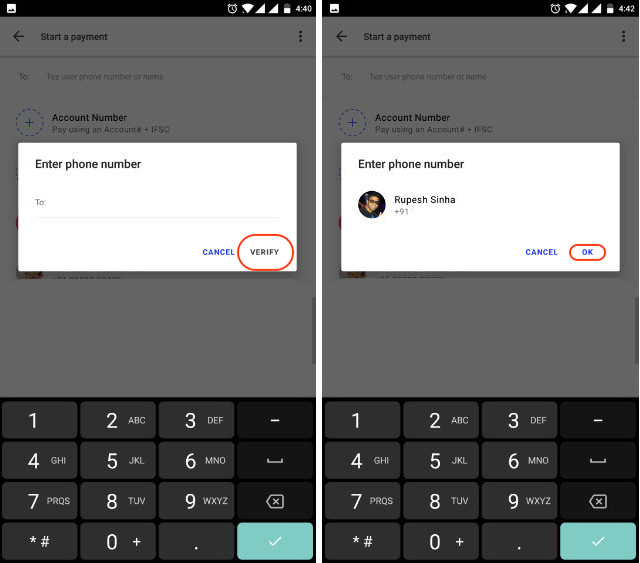
Uso del modo de dinero en efectivo
Este es el método de pago que cambia el juego y que le hará cambiar de otras aplicaciones UPI. Usando este método, usted puede enviar o recibir dinero sin compartir ninguna credencial. Cuando utilice este método, la aplicación generará un código QR ultra-sónico que puede ser leído por los otros teléfonos que están cerca. Veamos cómo funciona.
1. Pulse sobre el botón «Tocar en modo dinero en efectivo». Ahora, si desea enviar el dinero, deslice el botón hacia arriba hacia la opción de pago. Si desea recibir el dinero deslice el botón hacia abajo hacia el botón Recibir.
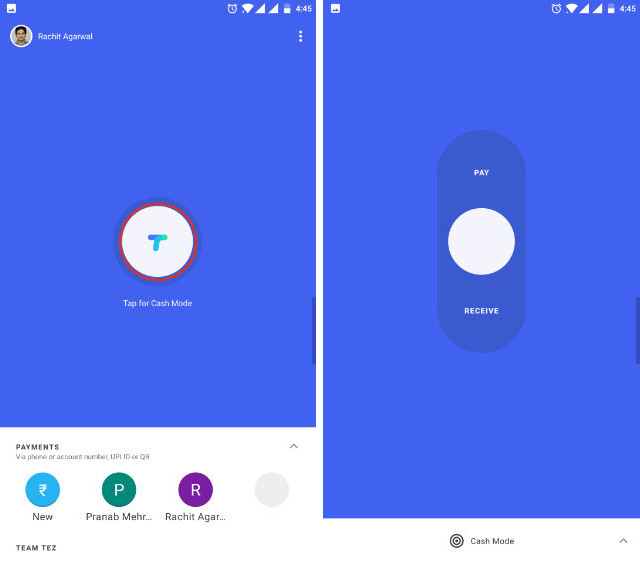
2. Supongamos que yo soy el que está pagando y alguien más está recibiendo el dinero. Me deslizaré hacia el botón de pago y el receptor se deslizará hacia el botón «Receive» .
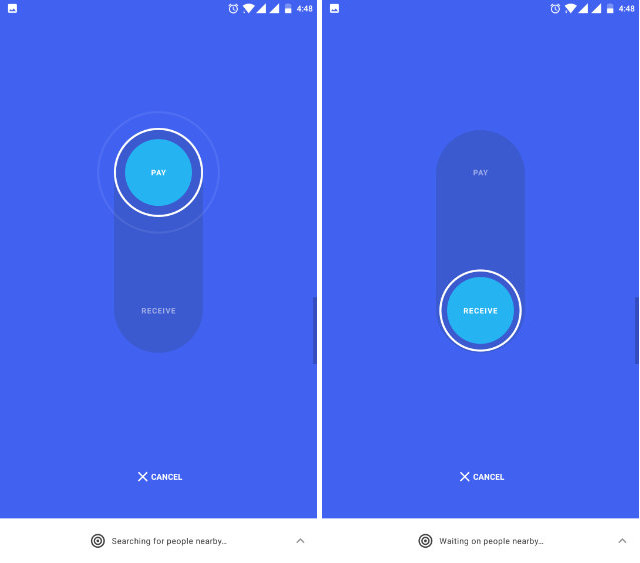
3. En unos momentos, Tez reconocerá al receptor y yo podré enviar el dinero en un instante sin tener que compartir ninguna credencial entre nosotros.
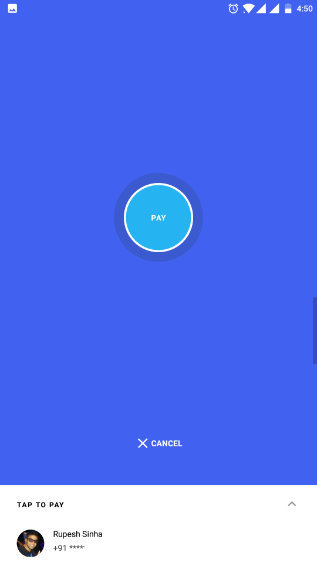
Como puedes ver, hay muchas maneras de transferir dinero usando la aplicación Tez. Sin embargo, el «Modo Efectivo» va a cambiar las cosas. No tengo que compartir ninguna credencial ni escanear un código QR. Los usuarios pueden utilizar el sonido ultrasónico para reconocer a la otra persona y enviarle el dinero. Esto será muy útil si los comerciantes de todo el país empiezan a utilizar la aplicación. Podrá pagar en un instante.
VER TAMBIÉN:Cómo configurar pagos UPI en Uber (Guía)
Tez: ¿La mejor aplicación de pago en la India?
En el día del lanzamiento de Tez, muchos usuarios se quejan de varios errores en la aplicación. Sin embargo, en el momento de escribir este artículo, no tenía ningún problema para usar esta aplicación. A medida que más y más personas empiezan a adoptar esta aplicación, creo que ésta puede convertirse fácilmente en la aplicación de pago base de UPI más popular y favorecida de la India. Me encanta la función de Modo de Efectivo. Creo que en el futuro, este método se convertirá en el método predeterminado para los pagos cercanos. ¿Qué opinas tú? ¿Te gusta lo que ya has visto? Déjenos su opinión en la sección de comentarios a continuación. Además, si instalas la aplicación, comparte tu experiencia con nosotros.

